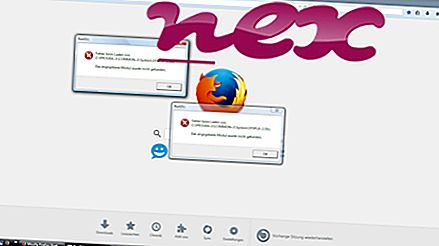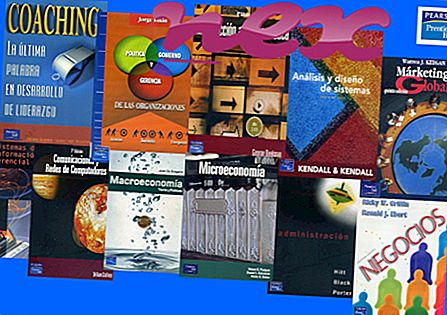يعد ملف ChargeService.exe الأصلي أحد مكونات برنامج MSI Super-Charger بواسطة MSI .
MSI Super-Charger هو أداة مساعدة لإعادة توجيه الطاقة على أنظمة Windows. يقوم ChargeService.exe بتشغيل الخدمة الأساسية لتطبيق MSI Super-Charger. هذه ليست عملية Windows أساسية ويمكن تعطيلها إذا كان معروفًا أنها تثير المشاكل. يتيح تطبيق MSI Super-Charger إمكانية إعادة النظر في الطاقة التي يتم إرسالها إلى منافذ USB بجهاز الكمبيوتر من أجل توفير جهد متزايد يمكّن أجهزة مثل الهواتف الذكية والكاميرات لتوجيه الاتهام بشكل أسرع. يكشف البرنامج تلقائيًا عند توصيل الأجهزة بمنافذ USB وسيبدأ تلقائيًا في إرسال الإشارات لبدء دائرة الشحن الخاصة به. يرسل البرنامج الجهد الذي يحتاجه الجهاز وفقًا لتهيئة مصدر الطاقة للنظام.MSI (Micro-Star International Co.، Ltd.) هي شركة تايوانية تقوم بتصنيع وتوزيع أجهزة الكمبيوتر مثل بطاقات الرسومات واللوحات الأم وسطح المكتب وأجهزة الكمبيوتر المحمولة والخوادم ، إلخ. تأسست MSI في عام 1986 من قبل خمسة موظفين سابقين في Sony: Joseph Hsu ، Frank Lin ، Jeans Huang ، Kenny Yu ، و Henry Lu ، مع التركيز على تصميم وتصنيع اللوحات الأم. وتمتلك الشركة حاليًا مكاتب في خمس قارات وتوظف أكثر من 14000 شخص مع وجود في أكثر من 120 دولة. يقع المقر الرئيسي لشركة MSI في مدينة تايبيه الجديدة ، تايوان.
ChargeService تعني خدمة MSI Super Charge r
يشير ملحق. exe على اسم ملف إلى ملف قابل للضبط exe. الملفات القابلة للتنفيذ ، في بعض الحالات ، قد تضر جهاز الكمبيوتر الخاص بك. لذلك ، يرجى قراءة أدناه لتقرر بنفسك ما إذا كان ChargeService.exe على جهاز الكمبيوتر الخاص بك هو حصان طروادة يجب عليك إزالته ، أو ما إذا كان ملفًا ينتمي إلى نظام تشغيل Windows أم إلى تطبيق موثوق به.

تنتمي العملية المعروفة باسم Super Charger Service أو SUPER CHARGER Service إلى برنامج SUPER CHARGER أو MSI Super Charger أو Super Charger Service بواسطة MSI (www.msi.com).
الوصف: ChargeService.exe ليس ضروريًا لنظام التشغيل Windows ويسبب مشاكل قليلة نسبيًا. يوجد الملف ChargeService.exe في مجلد فرعي من "C: \ Program Files (x86)" (عادةً C: \ Program Files (x86) \ MSI \ Super-Charger \ ). تبلغ أحجام الملفات المعروفة في نظام التشغيل Windows 10/8/7 / XP 162،800 بايت (22٪ من إجمالي التكرارات) و 163،280 بايت و 12 متغير آخر. إنها خدمة (MSI_SuperCharger) تعمل بشكل غير مرئي في الخلفية.
البرنامج غير مرئي. الملف ChargeService.exe ليس ملف Windows أساسي. الملف موقّع رقمياً. وبالتالي فإن تصنيف الأمان الفني هو 38 ٪ خطير .
إلغاء تثبيت هذا المتغير: في حالة حدوث مشاكل في ChargeService.exe ، يمكنك إلغاء تثبيت البرنامج Super-Charger أو MSI Super Charger باستخدام وظيفة إلغاء تثبيت برنامج من لوحة تحكم Windows (Windows: ابدأ ، إعدادات ، لوحة التحكم ، إلغاء تثبيت برنامج) ، استشر خدمة عملاء MSI [1] [2] أو ابحث عن إصدار جديد ومحسّن [1] [2].هام: تقوم بعض البرامج الضارة بتمويه نفسها كـ ChargeService.exe ، خاصةً عندما تكون موجودة في المجلد C: \ Windows أو C: \ Windows \ System32. لذلك ، يجب عليك التحقق من عملية ChargeService.exe على جهاز الكمبيوتر الخاص بك لمعرفة ما إذا كان يمثل تهديدًا. نوصي بمهمة إدارة الأمان للتحقق من أمان جهاز الكمبيوتر الخاص بك. كان هذا أحد أفضل اللقطات التي تم تنزيلها من The Washington Post و PC World .
يعد الكمبيوتر النظيف والأنيق من المتطلبات الأساسية لتجنب مشاكل ChargeService. هذا يعني إجراء مسح بحثًا عن برامج ضارة ، وتنظيف محرك الأقراص الثابتة باستخدام برنامج واحد نظيف و 2 برنامج sfc / scannow ، و 3 برامج إلغاء تثبيت لم تعد بحاجة إليها ، والتحقق من برامج التشغيل التلقائي (باستخدام 4 msconfig) وتمكين Windows '5 Automatic Update. تذكر دائمًا إجراء نسخ احتياطية دورية ، أو على الأقل لتعيين نقاط الاستعادة.
إذا واجهت مشكلة حقيقية ، فحاول أن تتذكر آخر شيء قمت به ، أو آخر شيء قمت بتثبيته قبل ظهور المشكلة لأول مرة. استخدم الأمر 6 resmon لتحديد العمليات التي تسبب مشكلتك. حتى بالنسبة للمشكلات الخطيرة ، بدلاً من إعادة تثبيت Windows ، فمن الأفضل لك إصلاح التثبيت الخاص بك أو ، بالنسبة لنظام التشغيل Windows 8 والإصدارات الأحدث ، تقوم بتنفيذ الأمر 7 DISM.exe / Online / Cleanup-image / Restorehealth. يتيح لك ذلك إصلاح نظام التشغيل دون فقد البيانات.
لمساعدتك في تحليل عملية ChargeService.exe على جهاز الكمبيوتر الخاص بك ، أثبتت البرامج التالية أنها مفيدة: يعرض مدير مهام الأمان جميع مهام Windows قيد التشغيل ، بما في ذلك العمليات المخفية المضمنة ، مثل مراقبة لوحة المفاتيح والمتصفح أو إدخالات التشغيل التلقائي. يشير تصنيف مخاطر الأمان الفريد إلى احتمال أن تكون العملية عبارة عن برامج تجسس أو برامج ضارة أو حصان طروادة. B Malwarebytes Anti-Malware يكتشف ويزيل برامج التجسس أثناء النوم ، وادواري ، وأحصنة طروادة ، وكلوغرز ، والبرمجيات الخبيثة ، وأجهزة التتبع من القرص الصلب.
الملفات ذات الصلة:
psi_tray.exe fshoster32.exe epmnews.exe ChargeService.exe rtvosdservice.exe lckfldservice.exe p17rune.dll gamehook.dll qlbcontroller.exe avgtray.exe integratedoffice.exe